| 일 | 월 | 화 | 수 | 목 | 금 | 토 |
|---|---|---|---|---|---|---|
| 1 | ||||||
| 2 | 3 | 4 | 5 | 6 | 7 | 8 |
| 9 | 10 | 11 | 12 | 13 | 14 | 15 |
| 16 | 17 | 18 | 19 | 20 | 21 | 22 |
| 23 | 24 | 25 | 26 | 27 | 28 |
- JavaScript
- JDBC
- Thymeleaf
- IntelliJ
- 설정
- 오픈소스
- MSSQL
- maven
- AJAX
- git
- myBatis
- Open Source
- MySQL
- Python
- Core Java
- Eclipse
- Docker
- SpringBoot
- oracle
- jpa
- Source
- spring
- STS
- PostgreSQL
- Exception
- 문서
- Tomcat
- error
- ubuntu
- Spring Boot
- Today
- Total
목록ubuntu (17)
헤르메스 LIFE
 [멀티부팅] Ventoy
[멀티부팅] Ventoy
멀티 OS를 설치할 수 있도록 해주는 프로그램이 있어서 사용해봤습니다. Ventoy 라는 프로그램입니다. Ventoy 사이트 ( https://www.ventoy.net/en/download.html ) 1. 프로그램 다운로드 2. 압축파일 풀기 3. USB 에 Ventoy 프로그램 설치 4. 설치완료 - USB를 Format 한다라는 경고 메시지와 함께 확인 하면 Format 합니다. - 설치되면, 아래와 같이 버전이 확인됩니다. 5. 멀티부팅 디스크 만들기 - 사용법은 간단합니다. - iso 파일을 ventoy USB 에 복사해서 넣어두기만 하면 됩니다. 6. USB 부팅 ( https://www.ventoy.net/en/screenshot.html )
 [Ubuntu] Touchpad 활성화
[Ubuntu] Touchpad 활성화
터치패드가 비활성화되어서 활성화 시키는 노력을 시도합니다. Disable 되어 있고, 변경도 불가능합니다. 터치패드 확인하기 $ cat /proc/bus/input/devices | grep -i touchpad N: Name="SynPS/2 Synaptics TouchPad" # 장치목록 $ xinput --list ⎡ Virtual core pointer id=2 [master pointer (3)] ⎜ ↳ Virtual core XTEST pointer id=4 [slave pointer (2)] ⎜ ↳ SIGMACHIP Usb Mouse id=11 [slave pointer (2)] ⎣ Virtual core keyboard id=3 [master keyboard (2)] ↳ Virtual cor..
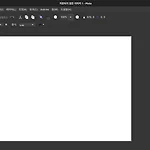 [Ubuntu] Ubuntu 를 사용 할 때 좋은 유틸리티
[Ubuntu] Ubuntu 를 사용 할 때 좋은 유틸리티
Ubuntu가 좋기는 한데, 유틸리티가 너무 많아서 찾아서 사용해보고 좋은 걸 사용하는 것을 추천드립니다. 이미지 유틸리티 1. Pinta ( 이미지 수정 Tool ) $ sudo apt install pinta 패키지 목록을 읽는 중입니다... 완료 의존성 트리를 만드는 중입니다... 완료 상태 정보를 읽는 중입니다... 완료 다음의 추가 패키지가 설치될 것입니다 : binfmt-support ca-certificates-mono cli-common gnome-icon-theme libgdiplus libglib2.0-cil libgtk2.0-cil libmono-addins-gui0.2-cil libmono-addins0.2-cil libmono-btls-interface4.0-cil libmono-..
설치 환경 Ubuntu 22.04.3 LTS Postgresql 최신 ( en_US.utf8 버전 ) Postgresql 14.1 ( ko_KR.utf8 버전 ) Redis 최신 MySQL 최신 1. Docker 설치 # 우분투 시스템 패키지 업데이트 $ sudo apt-get update # 필요한 패키지 설치 $ sudo apt-get install apt-transport-https ca-certificates curl gnupg-agent software-properties-common # Docker의 공식 GPG키를 추가 $ curl -fsSL https://download.docker.com/linux/ubuntu/gpg | sudo apt-key add - # Docker의 공식 apt 저..
# Display 해상도 확인 $ xrandr Screen 0: minimum 320 x 200, current 4480 x 1440, maximum 16384 x 16384 eDP-1 connected 1920x1080+2560+360 (normal left inverted right x axis y axis) 344mm x 194mm 1920x1080 60.02*+ 1680x1050 60.02 1400x1050 60.02 1600x900 60.02 1280x1024 60.02 1400x900 60.02 1280x960 60.02 1440x810 60.02 1368x768 60.02 1280x800 60.02 1280x720 60.02 1024x768 60.02 960x720 60.02 928x696 ..
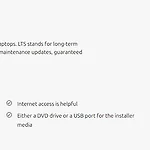 [Ubuntu] Ubuntu 를 사용해보려 합니다.
[Ubuntu] Ubuntu 를 사용해보려 합니다.
갑자기 Linux OS를 설치하고 싶어졌습니다. 1. Ubuntu 다운로드 https://ubuntu.com/download/desktop https://ubuntu.com/download/desktop ubuntu.com 2. 부팅 USB 만들기 https://rufus.ie/ko/ Rufus - 간편하게 부팅 가능한 USB 드라이브 만들기 Rufus는 USB 메모리 및 플래시 드라이브를 포맷하고 부팅할 수 있도록 만드는 도구입니다. 이 페이지 아래에 나열된 ISO 이미지 이외에도 Rufus는 여러 종류의 ISO 이미지를 지원합니다. (1) Windows 8 이 rufus.ie 설치확인 # Ubuntu 설치 버전 확인 $ cat /etc/os-release PRETTY_NAME="Ubuntu 22.04..
Ubuntu 20.04.xx 버전에는 기본적으로 파이썬이 설치되어 있습니다. MacBookPro:~$ python3 --version Python 3.8.10 MacBookPro:~$ sudo apt-get upgrade python3 [sudo] password for MacBookPro: 패키지 목록을 읽는 중입니다... 완료 의존성 트리를 만드는 중입니다 상태 정보를 읽는 중입니다... 완료 python3 is already the newest version (3.8.2-0ubuntu2). python3 패키지는 수동설치로 지정합니다. 업그레이드를 계산하는 중입니다... 완료 다음 패키지를 업그레이드할 것입니다: google-chrome-stable libmm-glib0 libseccomp2 lib..
